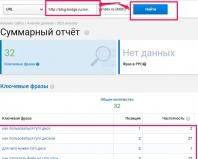Компьютер сам перезагружается – разбираемся в причинах. Компьютер перезагружается при загрузке Windows Почему при работе программы мастер перезагружается компьютер
Внезапная перезагрузка компьютера – вещь неприятная и обидная, иногда из-за этого, можно потерять важные данные, или угробить работоспособную операционную систему. Причин самостоятельной перезагрузки может быть много, ниже приведены основные из них.
Узнать, какая именно причина вызывает начало перезагрузки системы можно отключив автоматическую перезагрузку системы (Свойства системы/дополнительно/загрузка и восстановление). При отключении данной опции, при включении системы, будет появляться «синий экран смерти с кодом ошибки» По данному коду можно узнать, что послужило причиной аварийного выключения системы. Расшифровать код можно на сайте компании Microsoft.
- Одна из самых частых причин – заражение операционной системы вирусами. Лечение в таком случае сводится к избавлению от этой заразы, нужно просканировать систему антивирусом, либо, в крайнем случае, переустановить ОС.
Вам нужно проверить температуру процессора, это можно сделать, войдя в меню , если температура больше 47 градусов, значит, система перегревается. Также стоит обратить внимание на состояние термопасты между процессором и теплоотводной пластиной кулера, ее неудовлетворительное состояние может стать причиной повышения температуры процессора, а значит и причиной внезапной перезагрузки компьютера.
- Нередко причиной самостоятельной перезагрузки компьютера может стать неисправность блока питания, обратите внимание на мощность самого блока, возможно установленное оборудование внутри системного блока требует более мощного блока питания, либо, банально, ваш блок имеет неисправность.
В этой записи попробуем разобрать наиболее распространенными из них. Компьютер перезагружается автоматически, то есть не пользователем. Происходит это чаще всего для того, чтобы защитить операционную систему, данные и физические компоненты компьютера.
ПРИМЕЧАНИЕ: Все причины описать конечно не получится – могут быть сугубо «индивидуальные».
Перезагрузка компьютера через высокие температуры компонентов
Шум, который вы слышите при запуске ПК генерируется вентиляторами, чья роль заключается в поддержании оптимальной температуры компонентов, которые нагреваются во время работы.
Это центральный процессор, видеокарта, жесткий диск. Они функционируют нормально, только при температуре в пределах нормальных параметров.
Материнская плата ПК имеет несколько датчиков, включая компоненты, которые контролирует температуру.
Когда датчики идентифицируют перегрев, который может привести, например, к оплавлению изоляции, то принимают меры.
Поэтому важно, чтобы входное отверстие холодного воздуха и вывода горячего не блокировалось, пылью или предметами мебели.
Если вы никогда не чистили свой компьютер внутри, то обратитесь за помощью к специалисту, или, по крайней мере, к понимающему другу.
Роль периодической очистки в удалении пыли внутри системного блока, что позволят эффективно циркулировать воздуху.
Если внутри ваш системник чист, но температура процессора неуклонно приближается к максимально допустимой, замените кулер более сильным - это может решить проблему.
 Кулер
Кулер
Для проверки температуры есть бесплатная программа Speccy (перейдя по ссылке можете скачать) или SpeedFan.
С их помощью можете узнать температуру процессора, видеокарты и жесткого диска. Также вы можете использовать Core Temp или Hardware Monitor.
Перезагрузка компьютера через недостаточное электроснабжение
Если вы недавно сделали обновление оперативной памяти, видеокарты, процессора, или добавили новый компонент к своему ПК, например, второй жесткий диск, то возможно, что источник питания не справиться с потреблением и его нужно заменить более сильным.
Если с очисткой внутренностей системного блока можете справиться самостоятельно, то чтобы определить, что компьютер перезагружается из-за недостаточной подачи электроэнергии вам может потребоваться помощь квалифицированного специалиста.
Еще можно поставить диагноз «на ощупь», отключив добавленный новый компонент и посмотреть прекратилась ли самопроизвольная перезагрузка.
Перезагрузка компьютера через несовместимые компоненты

Перед проведением такого обновления убедитесь, что процессор и материнская плата позволяет использовать новую частоту и объем оперативной памяти.
В таком случае отсоедините новый модуль оперативной памяти и пользуйтесь некоторое время на старом, чтобы посмотреть перезагружается ли ПК и дальше автоматически.
Перезагрузка компьютера из-за отсутствия важных драйверов
Драйверы нужны чтобы было «общение» между физическими компонентами ПК и операционной системой.
Поэтому важно, чтобы были все установлены и желательно последние версии, разработанные производителем.
Вы должны избегать универсальных драйверов и даже тех, что установлены через Windows Update.
Драйвера нужно загрузить и установить вручную с официального сайта производителя.
Другой возможностью является использование программ для установки драйверов, например, DriverMax или похожих, хотя и эти программы иногда умудряются установить не то что нужно – сайт производителя пк или компонентов к нему намного предпочтительнее.
Компьютер перезагружается из-за вредоносных программ или Spyware
Очень важно иметь антивирусное ПО, которое регулярно пополняется новыми определениями угроз. Не менее важным является периодическое сканирование всей системы.
Хороший результат приносит лечащая и к тому же бесплатная утилита доктор веб или приложение AVZ.
Компьютер постоянно перезагружается через системные ошибки
Компьютер будет перезагружаться и из-за серьезных системных ошибок. Если хотите предотвратить автоматическую перезапуску, когда возникает критическая ошибка системы и увидеть ее код ошибки на дисплее, то отключите автоматический перезапуск.
После этого, каждый раз, когда компьютер будет сталкиваться с критическими ошибками перезагрузки не будет, а будет выведено сообщение, содержащее код ошибки. Обратите внимание, на этот код ошибки и используйте его для устранения проблемы.
Причины, упомянутые выше, конечно далеко не все, а только те что встречаются чаще всего и неизбежно приводят к проблемам с работоспособностью.
Вы можете устранить их без особых усилий, но, если обнаружите, что компьютер и дальше постоянно или периодически перезагружается сам по себе обратитесь к специалисту или опишите проблему в комментариях. Успехов.
Если ваш компьютер стал перезагружаться, сразу после включения или спустя несколько минут после начала работы, то причин может быть несколько, почему компьютер сам перезагружается. Бывает, что компьютер вместе с тем начал «зависать», долго загружаться, и тому подобное. Основных причин этой проблемы может быть несколько, обычно удается решить их самостоятельно, не прибегая к помощи специалистов из сервис-центра. Что делать если компьютер самопроизвольно перезагружается?
Компьютер перезагружается при включении
Стоит включить устройство, как спустя несколько секунд, оно само перезагружается. И так происходит несколько раз, компьютер постоянно перезагружается при запуске. Прежде всего, нужно определить причину. Она может быть в программном обеспечении или технических моментах. Сначала разберем технические моменты т. К. они чаще всего являются причинами неполадок.
Почему компьютер постоянно перезагружается сам по себе :
- Перегрев
- Порча термопасты
- Испорчены контакты
- Блок питания неисправен
Ниже, рассмотрим каждый случай и его решение.
Перегрев
Перегреваться в компьютере могут три вещи – главный процессор, материнская карта и видеокарта. Причин перегрева тоже может быть несколько.
Из-за неправильной работы куллеров или большого скопления пыли. Чтобы это проверить, откройте системный блок, сняв боковую крышку.
Внимательно осмотрите внутренние детали компьютера. Как правило, куллеры находятся на ЦП (центральный процессор) и на видеокарте. Чтобы проверить их работоспособность, включите ПК. Если они медленно крутятся или гудят, их придется заменить. Но иногда достаточно тщательно протереть все внутренние части от пыли, которая там накопилась. Для этого можно аккуратно пропылесосить все детали компьютера. Для мелких деталей используйте кисточку.
Делайте все осторожно – детали процессора могут повредиться от статического напряжения. В качестве альтернативы, протрите все влажной тканью без ворса. Куллер нужно аккуратно снять, разобрать, убрать пыль и смазать тонким слоем машинного масла. Видеокарту тоже лучше снять, и открутив отверткой вентиляторы, тщательно все протереть.
Испорченная термопаста
Термопаста обеспечивает оптимальный теплообмен между внутренними деталями компьютера. Если она высохла, происходит нарушение теплообмена, компьютер перегревается. Термопаста продается в специализированных магазинах. Заменить ее легко самостоятельно. В сети много обучающих видео с подробным процессом замены термопасты.
Перегрев, может быть вызван отсутствием внешнего воздухообмена. Если системник стоит рядом с радиатором, на него попадают прямые солнечные лучи или он встроен в стол, попробуйте его переставить в другое место. Это может решить проблему перегрева. Часто перегревы случаются в жаркий период года.
Неисправный блок питания
Устаревший и запыленный сетевой блок, может быть причиной постоянной перезагрузки компьютера. Пересохшая термопаста, некачественная материнка могут приводить к периодическим перепадам напряжения. Из-за этого компьютер самопроизвольно перезагружается после непродолжительной работы. Решить проблему можно - заменой блока на более мощный аналог.
Плохие контакты
Проблема, может быть, в отошедших контактах. Аккуратно, отсоедините и подсоедините по очереди - все внешне заметные разъемы.
Это основные технические моменты, почему компьютер сам перезагружается, но есть и случаи, когда с технической стороны все в порядке, проблема в софте.
Почему перезагружается компьютер во время игры
Если компьютер работает нормально, но перезагрузка происходит во время запуска игры, вариантов несколько.
- Игра может быть слишком «тяжелой» для компьютера.
- Вы подхватили зловредный вирус.
- Ваша видеокарта повреждена или нужно обновить драйвера
Компьютер может перегреваться, при запуске «тяжелой» для вашей системы игры, и автоматически перезагружаться. Причина – слабые куллеры или маломощный блок питания. Как правило тяжелая игра на слабом компьютере не запуститься, либо будет сильно тормозить, но может быть так, что характеристики вашего ПК соответсвуют требованиям игры и ваша видеокарта без зависаний тянет игру, а вот блок питания не справляется с потреблямой мощностью видеокарты в момент активной работы видеопроцессора. Если такое происходит со всеми играми, попробуйте переустановить драйвера на видеокарте или почистить систему от вирусов.
Как переустановить драйвера на видеокарте

Компьютер сам перезагружается с Windows 7, 10
Компьютер постоянно перезагружается при запуске windows 7 или 10. У этой проблемы одно решение для обеих ОС.
Windows 10 и 7 могут самопроизвольно перезагружаться после обновления. Может быть, установлена функция постоянного обновления, которую можно деактивировать и настроить по личным предпочтениям.
Сначала войдите в Центре обновлений Windows. Нажмите Win+R
, в выпавшей строке вбейте gpedit.msc
, нажмите «Enter».
Идем по пути – «Административные Шаблоны\компоненты Windows\Центр обновления Windows»
.
Меняем две опции. Первую «Не выполнять автоматическую перезагрузку при автоматической установке обновлений, если в системе работают пользователи»
. Кликаем два раза мышью. Ставим галочку на «Включить»
и нажимаем «Ок»
. Следующее: нужно деактивировать пункт «Всегда автоматически перезагружаться в указанное время»
. Так же дважды щелкаем мышкой по параметру, в выпавшем окошке отмечаем галочкой на «Отключить»
.
После всех манипуляций компьютер нужно перезагрузить. После этого проблема с автоматической перезагрузкой Windows 10 или Windows 7 больше не будет вас беспокоить.
Проблема постоянной перезагрузки компьютера при включении не нова для пользователей. Каждый из них в таком случае теряется в догадках, пытаясь найти причину сбоя. Статья поможет разобраться в этом.
Перегрев
Довольно частой причиной непрерывного перезапуска устройства выступает его перегрев. Это явление не несет особой опасности системы, хотя и встречается нередко. Если не следить должным образом за своим компьютером, это может привести к его засорению. Вернее, он попросту забьется пылью. Но эта проблема не критична, а легко поправима.
Также причиной непрерывной перезагрузки устройства может служить испорченная термопаста, представляющая собой вязкую массу, предназначенную для термообмена. Помимо этого, перегрев способно вызвать нахождение компьютера около батареи, окон на солнечной стороне. Правда, существуют и другие причины, которые приводят к постоянной перезагрузке устройства.
Питание
Блок питания может быть поврежден или попросту сломан. Это еще одна причина непрерывной перезагрузки компьютера при включении. Здесь неполадки могут быть связаны с недостатком мощности для запуска системы. Блоки питания ломаются, как правило, по двум основным причинам:
1. Перегорание микросхем.
2. Засорение пылью.
Дешевые варианты блоков часто страдают перегоранием микросхем. Поэтому данная проблема не нова для пользователей, решивших сэкономить на покупке. Если не проводить своевременную чистку, а также не следить за состоянием устройства, его составные элементы быстро выходят из строя.
Оборудование
Проблема, из-за которой происходит постоянная перезагрузка компьютера, может состоять в его оборудовании. Другими словами, несовместимость компонентов, сбои и неполадки. В случае, если не так давно была установлена новая оперативка, видеокарта, материнская плата, жесткий диск или любая другая составляющая, рекомендуется отключить ее и посмотреть, какой будет результат.
Как правило, пользователь должен услышать характерный звук, который свидетельствует об отсутствии определенной компьютерной части. Стоит отметить, что обычно несовместимость наблюдается в жестком диске. Если это действительно так, стоит заменить его.
BIOS и контакты
Также спутником вечных перезапусков устройства часто являются различные неполадки в системе BIOS, а также плохие либо поврежденные контакты. Чтобы установить причину сбоев, потребуется поможет хороший специалист. Благо, на сегодняшний день их достаточно. Чаще всего проблемой постоянного перезапуска компьютера при включении являются компьютерные вирусы. Если же сбои происходят из-за плохих контактов, все гораздо хуже. Выявить подобные неисправности порой нелегко.
Для этого необходима правильная диагностика, иначе о возобновлении привычной работы системы не стоит даже мечтать. Нежелательно исправлять неполадки самостоятельно, так как таким образом можно еще больше навредить компьютеру. Однако случается, что устройство постоянно перезагружается, а синий экран возникает, прежде чем система уходит на перезапуск.
Синий экран
Такая проблема часто встречается у большинства пользователей. Она свидетельствует о неполадках, связанных с драйверами или самим устройством. Таким образом, в случае постоянной перезагрузки компьютера при включении и появлении синего экрана, причин для паники не существует. Если присмотреться к изображению, то можно увидеть много «любопытных» строк. Они объясняют причину возникновения «экрана смерти». Безусловно, дословно пользователю она не будет описана дословно.
Но опытный пользователь без труда разберется в сложившейся ситуации. На экране появится код ошибки, а также адрес «поврежденного файла». Чтобы прочесть текст, необходимо при очередном перезапуске зажать F8 и убрать перезагрузку в автоматическом режиме. После этого можно с легкостью ознакомиться с писаниной на экране и даже переписать ее.
Что предпринять, при перегреве компьютера?
Если причиной постоянной перезагрузки устройства при включении является перегрев, необходимо использовать способы, позволяющие исправить данную ситуацию. При работе с ноутбуком рекомендуется приобрести специальную подставку для него. Она будет способствовать улучшенной циркуляции воздуха и предотвратит задержку теплых масс внутри устройства.
В случае со стационарными компьютерами такие подставки не предусмотрены. Учитывая конструктивные особенности «железного друга», их не представляется возможным использовать. В данной ситуации предлагается отодвинуть компьютер подальше от стены, а также любого другого замкнутого пространства. Кроме того, можно снять боковую панель, размещенную на системном блоке. После этого желательно регулярно производить чистку техники от пыли. Что касается ноутбуков, их лучше относить в сервисные центры для осуществления подобной процедуры. Персональный компьютер, предназначенный для домашнего использования, можно очищать самостоятельно.
Для этого потребуются:
— сухие тряпочки;
— пылесос;
— кисточки.
После того как устройству будет обеспечен должный уход и хорошая вентиляция, проблема исчезнет самостоятельно.
Недостаток мощности
При первых признаках подобных неполадок необходимо проверить блок питания. Об этом уже велась речь выше. Дешевое оборудование подвержено частым поломкам. Рекомендуется в данном случае срочно отнести компьютер в ремонт. Специалисты смогут выявить проблему и предложат пути ее решения. Если будет установлено, что причиной постоянного перезапуска системы является неисправность блока питания, не нужно расстраиваться. Лучше отправиться в магазин и приобрести то, что придется по карману. Желательно купить качественный блок питания, чтобы обеспечить стабильную работу устройства.
Если не подходит оборудование
В случае несовместимости оборудования с устройством, проблема вполне решаема. Однако она также способна вызывать различные неполадки, связанные с непрерывным перезапуском компьютера. Решить е можно очень просто, особенно если вблизи расположен хороший магазин с «железом». Сначала необходимо определить, что именно не совмещается. Затем нужно отключить оборудование. Когда причина выявлена, достаточно просто заменить ту деталь, которая мешала работе, на новую.
Следует выбрать тот компонент, который не вызовет проблем совместимости. Если повреждены контакты на материнской плате либо любой другой запчасти, их потребуется исправить. Возможно, они не подлежат ремонту. В таком случае понадобится замена деталей. Главное, что необходимо запомнить, не стоит самостоятельно устранять проблему, не имея для этого определенных знаний. Этим можно только навредить устройству. Луче воспользоваться услугами специалистов.
Борьба с синим экраном
Если пользователь сталкивается с проблемой постоянной перезагрузки компьютера и появлением синего экрана смерти, он начинает задумываться о ее решении. Желательно принять его как можно скорее. Сначала рекомендуется определить, в чем причина поломки.
Стоит отметить программные и аппаратные разновидности проблем. В первую очередь необходимо отключить автоматическую перезагрузку компьютера. Такие действия уже были описаны выше. Для этого используется клавиша F8. Когда код ошибки будет увиден, нужно перезагрузить компьютер. Чтобы определить аппаратные сбои, не обязательно быть профессионалом.
Сделать это достаточно просто. Устройство будет выдавать синие экраны даже после установки Live CD, предназначенного для восстановления системы. В таком случае рекомендуется посмотреть в доступном месте, какая ошибка выпала. Для этого можно воспользоваться справочником или интернетом. Затем стоит заменить оборудование, которое повреждено.
Если постоянно перезагружается компьютер, однако проблема является программной, существует несколько путей для ее решения. Первый вариант предусматривает поиск поломки и ее устранение. Другими словами, при использовании реаниматоров операционных систем необходимо подключиться к собственному устройству и удалить то, что послужило причиной появления синего экрана. Второй вариант предлагает восстановить систему. Это выполняется при помощи Live CD или инсталлятора Windows. Стоит отметить, что личные данные пользования в этом случае не будут затронуты.
Когда программные проблемы не поддаются устранению гуманным путем, приходится воспользоваться варварскими методами. Речь идет о полной переустановке операционной системы. В таком случае потребуется отформатировать жесткий носитель и провести установку заново. Это является не самым приятным процессом. К тому же, на него стоит затратить немало времени.
Особенно тяжело достается переустановка ОС, если на компьютере хранились ценные данные и файлы. После выполнения этого трудоемкого процесса устройство самостоятельно перезагрузится 2-3 раза. Не стоит пугаться и прерывать установку. Необходимо обязательно дождаться, пока система будет готова к работе. В результате она предложит ввести имя, время, дату, часовой пояс, пройти активацию. После этого останется только наслаждаться отсутствием проблем.
Статья подробно рассказала, что делать, если непрерывно перезагружается компьютер при включении, а также, почему такое случается. Как можно заметить, нет смысла для паники. При правильной диагностике решить проблему достаточно просто. Главное, не затягивать с лечением устройства и тогда оно будет радовать стабильной работой.
Даже после установки самой новой и совершенной операционной системы при выходе из строя решение проблем с компьютером все равно требует вмешательства пользователя. Одна из таких проблем возникает тогда, когда компьютер при запуске бесконечно перезагружается . Это одна из самых досадных проблем, с которой вы можете столкнуться.
Большинство из нас так сильно зависит от компьютера, что, когда он перестает работать, то от безвыходности мы впадаем в отчаяние. Не паникуйте – знайте, что постоянная перезагрузка при старте системы - это не конец вашему прекрасному компьютеру, это временные проблемы, которые могут быть преодолены.
Почему ваш компьютер перезагружается после запуска? Чем может быть вызвано такое поведение? Как определить возможные решения этой проблемы?
Когда компьютер самостоятельно перезагружается, то проблема может быть связана с аппаратным или программным обеспечением. Решение проблемы затрудняется из-за того, что операционная система не может сама загрузиться. Ниже приведены возможные причины, почему компьютер перезагружается при запуске.
Наличие вирусов
Одной из наиболее распространенных причин, которые могут привести к ситуации, когда компьютер постоянно перезагружается при запуске - это вирусы. После попадания вирусов в компьютер, чаще всего в полную «боевую готовность» они приходят именно при следующем включении компьютера или его перезагрузки.
Для Windows 7, Windows Vista, а также XP одним из вариантов решения является загрузка операционной системы в Безопасном режиме
или в режиме Последней рабочей конфигурации
. Чтобы получить доступ к меню выбора режима загрузки Windows, следует сразу после включения компьютера нажать клавишу F8
.
Если Windows загрузилась в Безопасном режиме
, то обновите антивирусные программы, загрузите и установите последние обновления ОС, а затем следует просканировать систему на наличие вредоносных программ. Также обязательно посмотрите Автозапуск
операционной системы. Именно в этом разделе могут быть установлены ярлыки запуска вредоносных программ. Здесь будет очень полезной утилита Autoruns
.
Для большинства операционных систем семейства Windows одним из способов является загрузка с компакт-диска с лицензионной версией установленной ОС и включения режима восстановления . Также в Безопасном режиме работоспособность можно восстановить путем отката состояния ОС на более раннюю точку восстановления , при которой компьютер работал исправно. Но это будет работать лишь тогда, когда создание точек восстановления было включено ещё на рабочей системе. После восстановления запуска операционной системы сразу же установите антивирус и проверьте компьютер на вирусы!
Если этот способ не помог, и вирус послужил причиной непоправимой неисправности Windows, то вам придется форматировать диск и полностью переустановить ОС. Чтобы не потерять важные данные, следует предварительно подключить ваш жесткий диск к рабочему компьютеру с установленной антивирусной защитой и скопировать нужную информацию.
Аппаратные проблемы
Другой причиной, когда компьютер циклически перезагружается при запуске - это проблема на аппаратном уровне. Основная проблема в этом случае может быть с жестким диском, из-за сбоя загрузочного раздела. Винчестер следует проверить специальной программой диагностики HDD (Victoria или MHDD ) и в случае наличия ошибок попытаться их устранить. Если повреждение жесткого диска не решается с помощью этих утилит, то жесткий диск, скорее всего, придется заменить на новый. Конечно, это связано с последующей установкой операционной системы заново.
Также к перезагрузке может привести неисправность оперативной памяти. Для проверки на наличие ошибок в оперативной памяти существует очень легкая и понятная утилита Memtest86+ . Если ошибка в памяти, то следует заменить её на исправную.
Поврежденная видеокарта тоже может быть причиной перезагрузки Windows. Следует в Безопасном режиме Windows удалить драйвера видеокарты и после перезагрузки . Если неисправность видеокарты не устранена, следует обратиться в мастерскую для её проверки и ремонта.
Перегрев . Это может быть из-за отказа вентилятора, накопления пыли. Если вы не специалист по ремонту компьютеров, то не рекомендуется открывать компьютер и нарушать гарантийные пломбы. Отнесите компьютер в мастерскую для полной чистки пылесосом и восстановления вентиляторов в рабочее состояние.
В любом случае, решение аппаратных проблем следует доверить компетентным специалистам. Это сэкономит время и избавит от других проблем, которые вы можете сами создать своим неквалифицированным ремонтом.
Проблема с BIOS
Самопроизвольная перезагрузка компьютера может быть связана с BIOS . Проблема с BIOS, хотя и довольно редкая, но может быть исключена сразу и легко. Следует сбросить настройки BIOS на установки по умолчанию и перезагрузиться. Если это не помогло, то требуется обновить BIOS . Самую последнюю версию всегда можно найти на сайте производителя.
Несовместимость программного обеспечения или драйверов
Существует еще одна причина, которая может привести к перезагрузке компьютера. Установка несовместимого программного обеспечения, драйверов довольно часто приводит к тому, что Система не может правильно запуститься. Полная переустановка драйверов в Безопасном режиме , поможет решить проблемы перезагрузки. Если к данной проблеме привела установка какой-либо программы, то её следует удалить в Безопасном режиме. Также здесь сможет помочь откат системы на более ранее состояние.
Для пользователей Windows есть одна очень удобная функция. Можно просто выключить автоматическую перезагрузку при возникновении неисправности.
Для этого следует нажать правой кнопкой мыши на значке Мой компьютер и выбрать пункт «Свойства ». В появившемся окне «Свойства системы » надо выбрать вкладку «Дополнительно » и в разделе «» нажать кнопку «Параметры… ». В открывшемся окне «» снимите флажок «Выполнить автоматическую перезагрузку ».
Теперь при возникновении критической ошибки, компьютер не будет перезагружаться, а остановиться в режиме экрана смерти (BSOD ). При этом на экране вы увидите код ошибки, по которому вы сможете узнать причину отказа.
Это были самые простые способы самостоятельного восстановления работоспособности Windows. Все дальнейшие способы требует гораздо более глубокого знания компьютера, и поэтому здесь следует обратиться к компьютерному мастеру.